word2013老是显示只读模式怎么办
在打开一个word文件时会提示“除非需要保存对其所做的更改,***都应该以只读方式打开。是否以只读方式打开?”
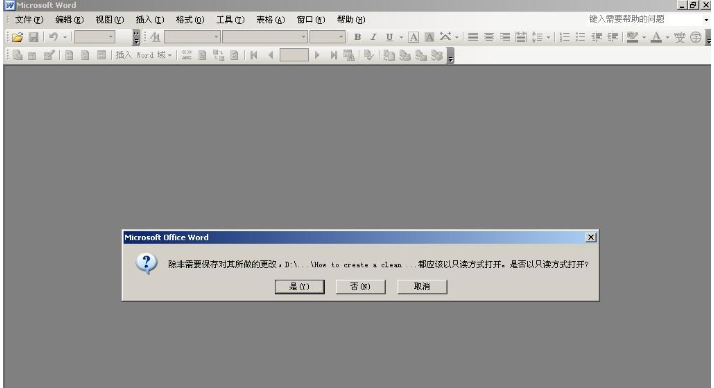
解决方法:
方法一:
在弹出的界面选择“否”
工具/选项/安全性,把“建议以只读方式打开文档”前勾去掉
保存后重新打开就不会有这个提示了
方法二:
1、打开要编辑的word文档,如下图显示只读模式;
2、 点击“文件”-“另存为”,出现如下对话框:
3、 点击“组织”——“属性”,出现如下对话框
4、 点击只读左边的蓝色方框,去掉只读属性,一路确定下去就可
以了。

方法三:
将只读属性的文件关闭,然后找到它所在位置,指向它右击,右击选择属性,然后把只读属性的对勾去掉即可。具体内容见下图
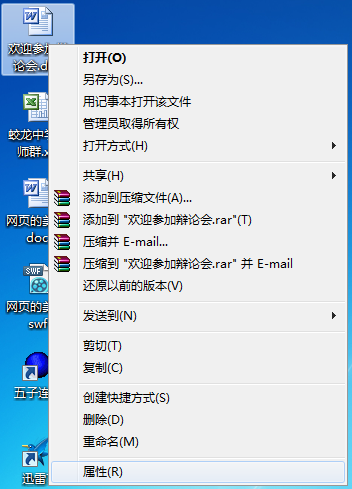
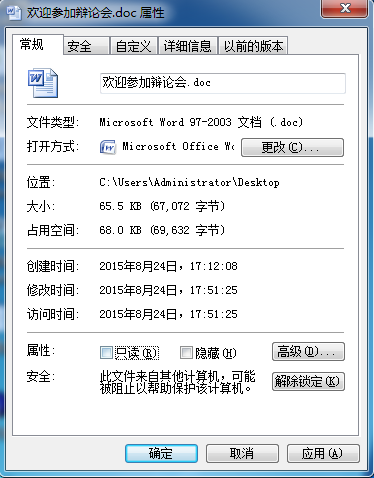
赞 (0)

